Cum să reparați cu ușurință videoclipuri folosind VLC Media Player
În timp ce mulți sunt familiarizați cu rolul VLC în redarea videoclipurilor, puțini își dau seama potențialul de a repara fișierele video rupte sau corupte. Da, VLC poate repara videoclipuri! Așadar, dacă vă confruntați cu videoclipurile deteriorate, este timpul să deblocați funcția mai puțin cunoscută și să vă restaurați fișierele cu ușurință. În acest ghid cuprinzător, vă vom ghida prin pașii pentru a repara fără efort videoclipurile folosind VLC Media Player, asigurând o experiență de redare perfectă pentru conținutul dvs. multimedia.
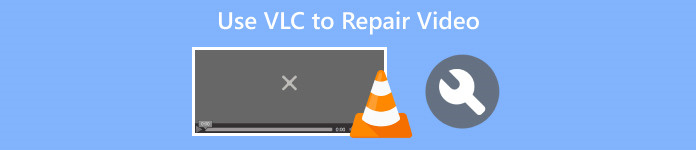
Partea 1. Ce este VLC Media Player
VLC Media Player este un player și un cadru multimedia versatil, open-source, cunoscut pentru capabilitățile sale extinse și caracteristicile ușor de utilizat. Acceptă un set larg de formate video, inclusiv MPEG, AVI, MP4, MKV și multe altele. În afară de asta, poate rezolva probleme video, cum ar fi erori de redare sau probleme de sincronizare ca a instrument gratuit de reparații video.
Pro
- Gratuit și open-source.
- Funcționează pe toate platformele, cum ar fi Windows, Mac sau Linux.
- Are opțiuni de descărcare a fluxurilor video și audio
- Permite utilizatorilor să creeze și să personalizeze conversii.
- Vă permite să previzualizați rezultatul.
- Acceptă o gamă largă de codecuri populare.
Contra
- Nu se pot rezolva complet problemele video.
Ghid rapid: Cum să utilizați VLC în repararea videoclipurilor corupte
Pasul 1. În primul rând, pe site-ul lor oficial, Descarca VLC pe dispozitivul dvs. și Instalare aceasta.
Pasul 2. Lansați programul și navigați la Fila Media, apoi selectați Conversie / Salvare.
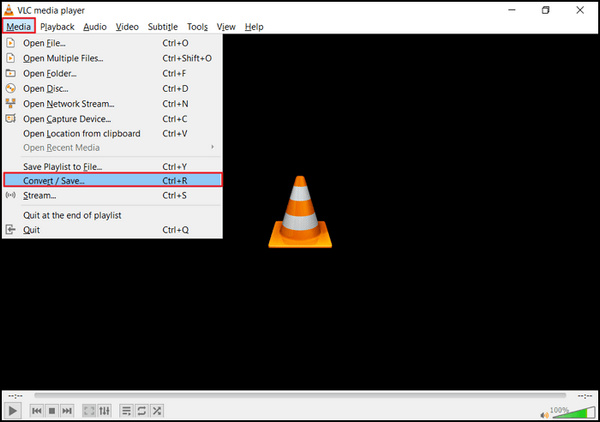
Pasul 3. Construiți-vă lista de transcodare alegând Adăugați opțiunea pentru a include videoclipuri.
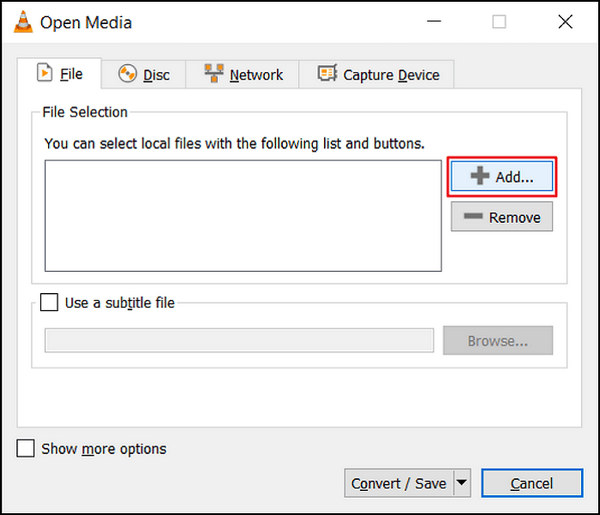
Pasul 4. Specificați numele și destinația fișierului în fișierul Cutie de conversie.
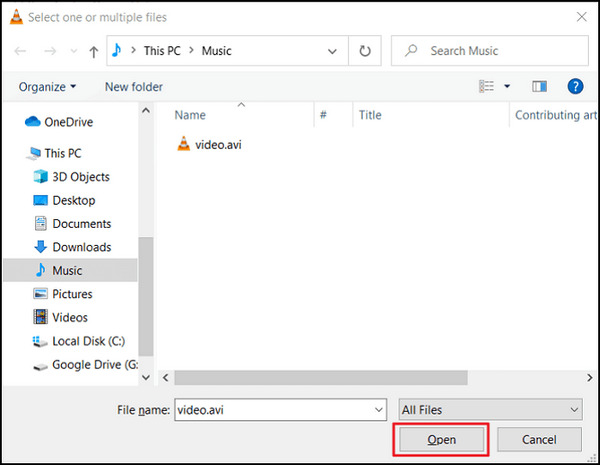
Pasul 5. Optați pentru Conversie/Salvare. În fereastra ulterioară, explorați fila Profiluri pentru a alege un codec de intrare.
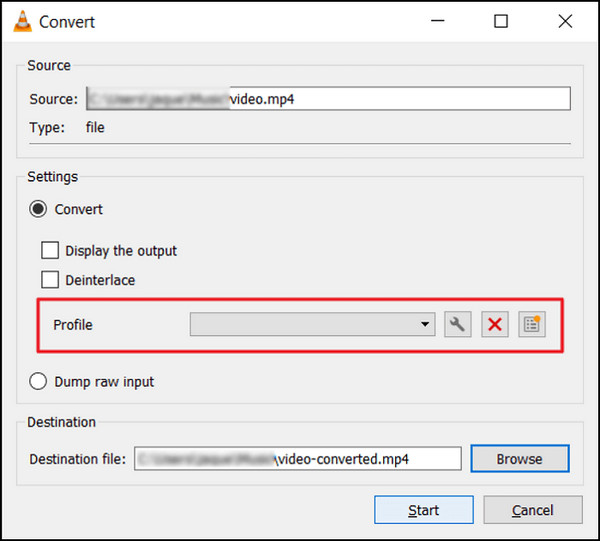
Pasul 6. În ultima vreme, faceți clic start pentru a iniția procesul de conversie. VLC Media Player se va ocupa de restul.
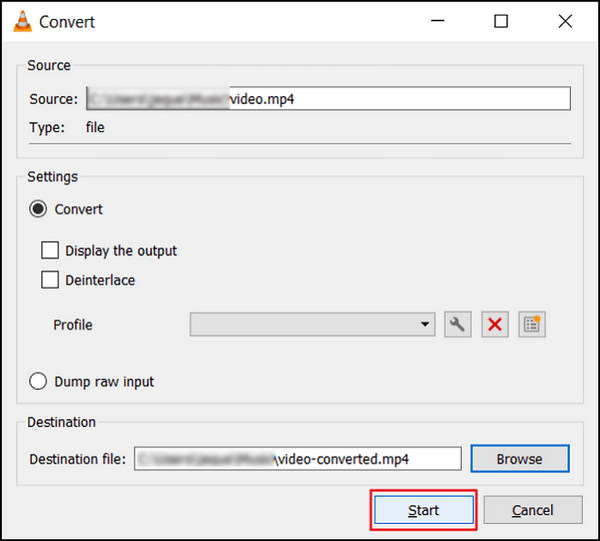
VLC Media Player apare nu numai ca un player media versatil, ci și ca un instrument de încredere pentru reparații video. Caracteristicile sale intuitive și metodele simple îl fac o alegere accesibilă pentru utilizatorii care doresc să remedieze problemele video comune, asigurând o experiență de vizionare îmbunătățită și fără probleme.
Partea 2. Cea mai bună alternativă pentru VLC Media Player
Dacă VLC Video Repair nu poate remedia complet videoclipurile corupte sau rupte, există cel mai bun instrument alternativ pe care îl puteți folosi. Este Reparație video FVC. Acest instrument s-a remarcat ca unul dintre cele mai bune instrumente de reparare video online. Poate repara oricare dintre cele mai comune probleme video, spre deosebire de VLC, care folosește doar o funcție de conversie pentru a remedia videoclipuri. Mai mult, acest instrument acceptă diverse formate populare și este disponibil pentru sistemele de operare Windows și Mac.
VLC Media Player vs. FVC Video Repair
| VLC Media Player | Reparație video FVC | |
| Per total | ⭐⭐⭐⭐⭐ | ⭐⭐⭐⭐ |
| Ușurință în utilizare | ⭐⭐⭐ | ⭐⭐⭐⭐⭐ |
| A sustine | ⭐⭐⭐⭐ | ⭐⭐⭐⭐⭐ |
| Proiecta | ⭐⭐⭐⭐ | ⭐⭐⭐⭐⭐ |
| Prețuri | Gratuit | Lunar: $19,96 Durată de viață: $ 39,96 Licență de afaceri: $ 69.96 |
| Platformă | Windows, Mac și Linux | Windows și Mac |
| Formate de suport | H.264 / MPEG-4 AVC, MPEG-1/2, Theora, On2 VP3/VP5/VP6, Sorenson 1/3, WMV 3 / WMV-9 / VC-1, DivX® (1/2/3/4 /5/6), H.263 / H.263i, 3ivX D4, Cinepak, MJPEG (A/B), WMV 1/2, Video real (1/2/3/4), Video Indeo v3 (IV32), XviD, Dirac / VC-2, DV. | MP4, MOV și 3GP |
| Viteza de conversie | Mediu | Rapid |
| Încercare gratuită | Gratuit | 30 de zile |
Singura preocupare cu VLC Video Repair este că nu poate repara complet videoclipurile rupte. Acest instrument a fost creat ca player media. Cu toate acestea, acesta are caracteristici complexe pe care le puteți utiliza în mod eficient.
Pentru a utiliza FVC Video Repair, urmați pașii furnizați mai jos:
Pasul 1. Mai întâi, accesați site-ul lor oficial. Descarca și Instalați programul pe dispozitivul dvs.
Descărcare gratuităPentru Windows 7 sau o versiune ulterioarăDescărcare sigură
Descărcare gratuităPentru MacOS 10.7 sau o versiune ulterioarăDescărcare sigură
Pasul 2. Apoi, adăugați videoclipul corupt sau rupt făcând clic pe Buton roșu Plus. În timp ce, faceți clic pe Blue Plus butonul pentru a adăuga videoclipul eșantion.
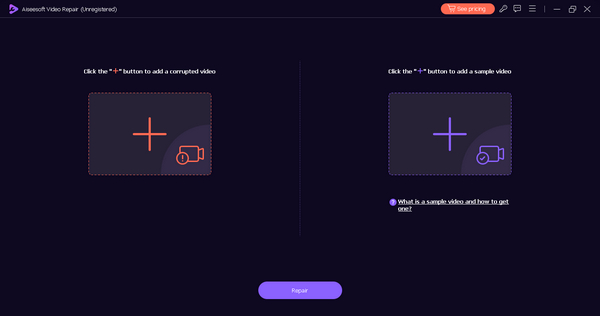
Pasul 3. După aceea, faceți clic pe Reparație butonul pentru a începe repararea videoclipului stricat.
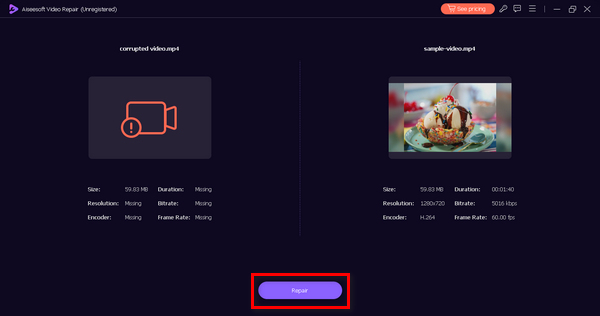
Pasul 4. În cele din urmă, puteți verifica prin previzualizarea videoclipului dacă videoclipul este încă rupt sau corupt făcând clic pe previzualizare buton. Când reparația are succes, o puteți salva făcând clic pe Salvați buton.
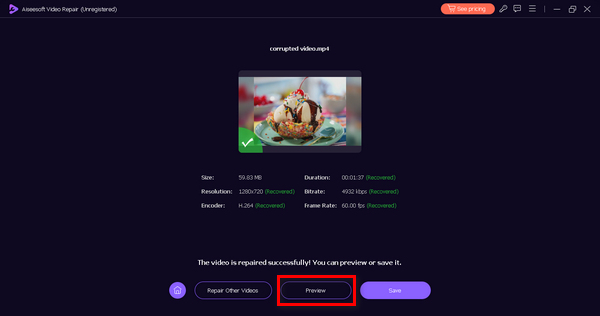
FVC Video Repair este conceput special pentru a rezolva o gamă largă de probleme video, de la restaurarea fișierelor video corupte până la video nu este redat. Acest instrument versatil este conceput pentru a oferi soluții complete pentru o varietate de provocări legate de video, asigurând o rezoluție perfectă și eficientă pentru a vă îmbunătăți experiența video generală.
Partea 3. Întrebări frecvente despre VLC Media Player
De ce VLC nu deschide videoclipuri și afișează o eroare MRL?
VLC poate afișa o eroare MRL sau Media Resource Locator atunci când întâmpinați probleme legate de calea fișierului, protocoale neacceptate sau conectivitate la rețea. Pentru a depana, asigurați-vă că calea fișierului este corectă, confirmați accesibilitatea fișierului și verificați conexiunile la rețea. În plus, încercați să deschideți videoclipul folosind protocoale sau căi alternative.
Poate VLC să repare antetul video lipsă?
VLC Media Player nu are capacitatea de a repara antetele video lipsă, deoarece acestea sunt componente esențiale ale structurii unui fișier video. Absența unui antet video poate pune provocări pentru VLC în redarea sau repararea fișierelor. În astfel de cazuri, luați în considerare utilizarea instrumentelor specializate de reparații video concepute pentru a rezolva problemele legate de antet pentru o recuperare mai cuprinzătoare.
VLC repara videoclipurile AVI?
În timp ce VLC poate reda anumite fișiere AVI deteriorate, accentul său principal este pus pe redare, mai degrabă decât pe reparații video extinse. Pentru repararea AVI dedicată, este recomandabil să utilizați software specializat conceput în mod explicit pentru recuperarea video. Aceste instrumente sunt mai bine echipate pentru a gestiona complexitățile asociate cu repararea și restaurarea fișierelor video AVI.
Cum pot personaliza subtitrările în VLC?
VLC oferă suport extins pentru personalizarea subtitrarilor. În timpul redării, navigați la meniul Subtitrări, selectați Subtitrare Track și alegeți Track Synchronization pentru a ajusta setările de sincronizare fin. Utilizatorii își pot îmbunătăți și mai mult experiența modificând aspectul subtitrarilor, fontul și dimensiunea prin meniul de preferințe VLC, oferind o experiență de vizionare personalizată și optimizată vizual.
Poate fi folosit VLC pentru a converti formate video?
Da. VLC oferă caracteristici încorporate pentru conversia fără întreruperi a formatului video. Utilizatorii pot accesa această funcționalitate prin meniul Media selectând Conversie/Salvare. În fereastra Conversie care urmează, configurați formatul de ieșire și setările dorite pentru a iniția procesul de conversie. Capacitățile versatile de conversie a formatului ale VLC contribuie la statutul său de player și convertor multimedia cuprinzător.
Concluzie
În timp ce VLC Media Player iese în evidență ca un player media versatil, este esențial să recunoaștem limitările sale în rezolvarea completă a tuturor problemelor video. Excelează în redarea unei varietăți de formate și abordează erorile comune de redare. In orice caz, Reparatie video VLC s-ar putea să nu fie soluția definitivă pentru problemele video complicate Dacă reparația video nu are succes, puteți utiliza instrumentul de reparare video FVC, conceput pentru a repara cele mai comune probleme video, indiferent de gravitatea deteriorării acesteia.



 Video Converter Ultimate
Video Converter Ultimate Screen Recorder
Screen Recorder


